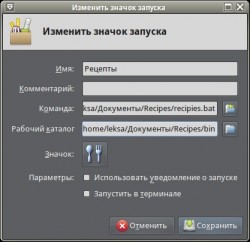
Итак, вышла новая Ubuntu не оставляющая нам ничего кроме Unity по умолчанию. Спасибо, кушайте сами, а мы займёмся установкой XFCE. Кто хочет попытать счастья с Gnome 3 - могут набрать:
|
1
2
|
sudo
apt
-
get
install
gnome
-
shell
sudo
apt
-
get
install
gnome
-
session
-
fallback
gnome
-
shell
dconf
-
tools
gnome
-
tweak
-
tool
aptitude
synaptic
compizconfig
-
settings
-
manager
lo
-
menubar
|
Да, пенели теперь управляются с нажатой кнопкой Alt и только при закрытых окнах. Волонтерам удачи, а мы переходим к XFCE:
|
1
|
sudo
apt
-
get
install
xubuntu
-
desktop
|
Ставим дополнительные пакеты для проигрывания видео, аудио и DVD:
|
1
2
|
sudo
apt
-
get
install
xubuntu
-
restricted
-
extras
libdvdread4
sudo
/
usr
/
share
/
doc
/
libdvdread4
/
install
-
css
.sh
|
Дополнения для окружения рабочего стола Xfce4:
|
1
|
sudo
apt
-
get
install
xfce4
-
goodies
|
Только не удаляйте все пакеты от gnome, они вам еще пригодятся. Xubuntu не только во многом напоминает Gnome 2, но и использует его пакеты.
Содержание
Настраиваем панели
Добавляем значок раскладки клавиатуры:
|
1
|
sudo
apt
-
get
install
xfce4
-
xkb
-
plugin
|
Теперь он появится в меню выбора апплетов.
Мониторинг температуры и скорости вращения куллеров:
|
1
2
3
|
sudo
apt
-
get
install
hddtemp
smartmontools
lm
-
sensors
xfce4
-
xfapplet
-
plugin
xfce4
-
sensors
-
plugin
sensors
-
applet
sudo
sensors
-
detect
sudo
dpkg
-
reconfigure
hddtemp
|
Нижнюю панель, грешен, делаем по образу MacOS:
|
1
|
sudo
apt
-
get
install
avant
-
window
-
navigator
|
Настраиваем внешний вид
Добавляем аватары пользователей. В директорию каждого пользователя (~/home/user) картинку в формате .png размерами до 150*150 пикселей переименовав её в .face.
Добавляем темы и иконки
В директории пользователя создаем папки ~/.icons и ~/.themes и кладем туда красоты, скачанные, например, отсюда: xfce-look.org.
Меняем картинку окна логина пользователей
Находим и открываем в редакторе фаил /etc/lightdm/lightdm-gtk-greeter.conf. Меняем значение:
|
1
2
|
[
greeter
]
background
=
|
Для этой нехитрой операции уже есть GUI:
|
1
2
3
|
sudo
apt
-
add
-
repository
ppa
:
claudiocn
/
slm
sudo
apt
-
get
update
sudo
apt
-
get
install
simple
-
lightdm
-
manager
|
Настраиваем программы
Удаляем то что не нравится:
|
1
2
|
sudo
apt
-
get
remove
unity
sudo
apt
-
get
purge
abiword
gcalctool
gnumeric
gnumeric
-
common
|
Ставим то, что нравится:
|
1
2
3
|
sudo
add
-
apt
-
repository
ppa
:
alexx2000
/
doublecmd
sudo
add
-
apt
-
repository
ppa
:
webupd8team
/
umplayer
sudo
apt
-
get
update
|
|
1
|
sudo
apt
-
get
install
aptitude
samba
cheese
vlc
umplayer
chromium
-
browser
chromium
-
codecs
-
ffmpeg
-
extra
gimp
gimp
-
data
-
extras
gimp
-
plugin
-
registry
libreoffice
speedcrunch
wicd
mc
gnome
-
commander
doublecmd
-
gtk
quodlibet
quodlibet
-
plugins
fbreader
djview4
xchm
|
Caffein - для отключения скринсейвера при просмотре флеш видео:
|
1
2
3
|
sudo
add
-
apt
-
repository
ppa
:
caffeine
-
developers
/
ppa
sudo
apt
-
get
update
sudo
apt
-
get
install
caffeine
|
Все бы хорошо, но супруга хранит все свои рецепты в программе под Windows и не собирается менять свои привычки. Не беда, ставим Wine:
|
1
|
sudo
apt
-
get
install
wine
winetricks
|
Для правильной работы этой конкретной программы ей надо указать рабочую директорию. Проблемку можно решить настроив апплет верхней панели:
Или создав отдельный фаил запуска в терминале, не забыв дать ему права на запуск. В файле прописываете ваш путь к рабочей директории программы, типа:
|
1
|
cd
/
home
/
user
/
Windows
/
Recipes
/
bin
&&
wine
recipes
.exe
|
Уф-ф-ф. Приберемся за собой.
|
1
2
|
sudo
apt
-
get
clean
sudo
apt
-
get
autoremove
|
Получилось довольно сносно:
Что пока не удалось
Заставить работать от Nvidia vdpau не смотря проделанные пассы:
|
1
2
3
|
sudo
add
-
apt
-
repository
ppa
:
ubuntu
-
x
-
swat
/
x
-
updates
sudo
apt
-
get
update
sudo
apt
-
get
install
nvidia
-
current
nvidia
-
current
-
modaliases
nvidia
-
settings
|
Поставить dshowserver и заставить работать CoreAVCDecoder.ax:
|
1
2
3
|
sudo
add
-
apt
-
repository
ppa
:
ripps818
/
coreavc
sudo
apt
-
get
update
sudo
apt
-
get
install
mplayer
dshowserver
|
Еще терминал не запоминал команды предыдущей сессии, поменял владельца ~/.bash_history с root на себя.
Источник: habrahabr.ru.
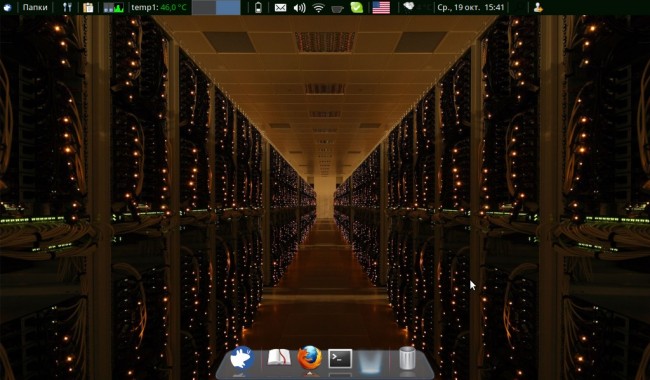
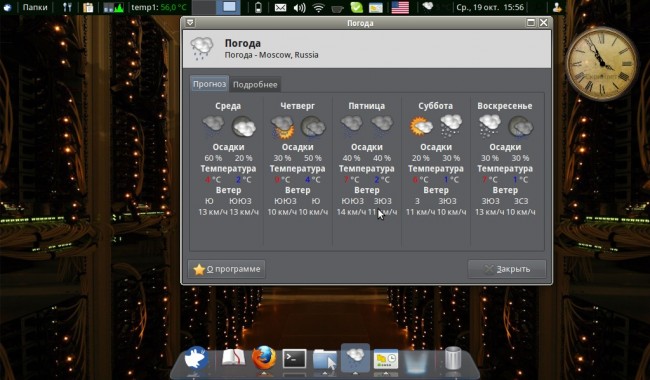
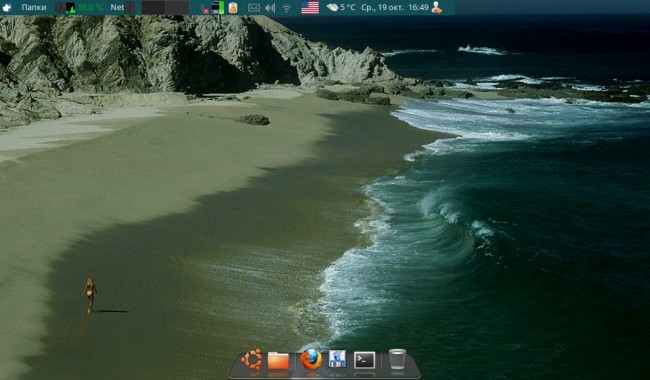
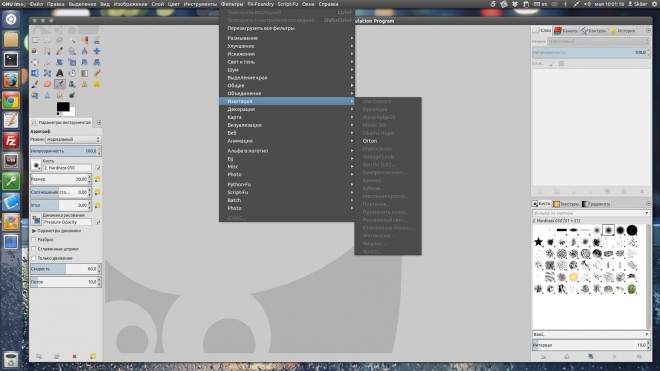
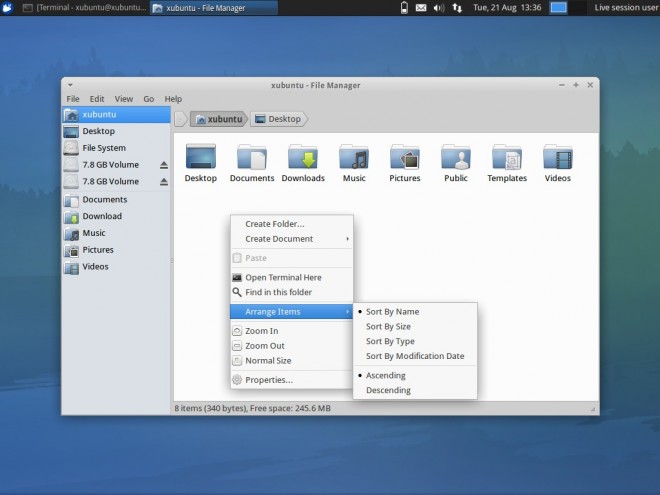
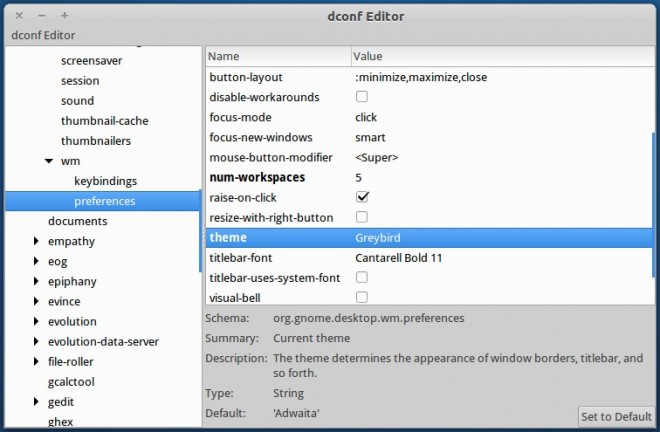
 6 Ноябрь, 2019
6 Ноябрь, 2019  Борис
Борис 
